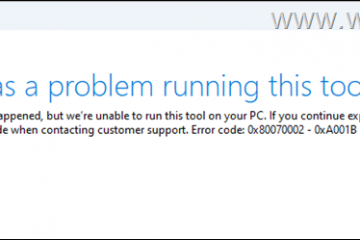Εάν συναντήσετε το σφάλμα”> δεν μπορούσαμε να ενημερώσουμε το σφάλμα”“κατά την αναβάθμιση των Windows 11, ακολουθήστε αυτά τα βήματα για να διορθώσετε το πρόβλημα. Σε μια νεότερη έκδοση, το σύστημά σας που διατηρεί το διαμέρισμα (διαμέρισμα συστήματος EFI) θα πρέπει να έχει τουλάχιστον 15MB ελεύθερου χώρου. Διαχωρισμό”Σφάλμα, το οποίο σας εμποδίζει να αναβαθμίσετε. Για να διορθώσετε αυτό το σφάλμα, πρέπει να ελευθερώσετε χώρο στο σύστημα που έχει δεσμευτεί από το διαμέρισμα. Σφάλμα διαμερίσματος συστήματος”ας ξεκινήσουμε./02/wouldntnt-update-the-system-reserved-partition-error-070225.jpg?resize=1024%2C884&ssl=1″>
Πριν ξεκινήσετε
Δικαιώματα διαχειριστή Απαιτείται για την εκτέλεση των παρακάτω βημάτων. Πρέπει να συνδεθείτε στο λογαριασμό χρήστη σας στα Windows για να ακολουθήσετε τα βήματα και να διορθώσετε το πρόβλημα. Σφάλμα διαμερίσματος’
Ανοίξτε τη γραμμή εντολών ως admin.run mountvol y:/sswitch καταλόγους χρησιμοποιώντας το y: command.run cd efi \ microsoft \ boot \ fonts.run del *.”Εισαγάγετε”με αυτό, το σύστημα που διατηρείται το σφάλμα διαμερίσματος είναι σταθερό. Μπορείτε τώρα να αναβαθμίσετε το σύστημά σας. admin . Για να το κάνετε αυτό, πατήστε το πλήκτρο start στο πληκτρολόγιό σας, αναζητήστε την επιλογή” εντολών “και κάντε κλικ στην επιλογή” Run as Administrator “.
Μόλις ανοίξει το παράθυρο CMD, πρέπει να τοποθετήσουμε το διαμέρισμα του συστήματος (διαμέρισμα συστήματος EFI). Strong>. Ωστόσο, ίσως να μην δείτε το νεοσύστατο διαμέρισμα στον εξερευνητή αρχείων..com/WP-Content/Uploads/2025/02/mount-system-reserved-partition-070225.jpg? resize=605%2C280 & SSL=1″>
“Y”Drive . 2025/02/Open-Drive-in-CMD-070225.jpg? REAZIZE=580%2C302 & SSL=1″>
Μόλις στη μονάδα δίσκου, εκτελέστε την ακόλουθη εντολή στο Περιηγηθείτε στον κατάλογο γραμματοσειρών στη μονάδα y. μεταφορτώσεις/2025/02/αλλαγή-κατευθυντήρια-CMD-070225.jpg? resize=613%2c343 & ssl=1″>
Μέσα στον κατάλογο γραμματοσειρών, εκτελέστε την ακόλουθη εντολή.”573″Ύψος=”333″src=”https://i0.wp.com/windowsloop.com/wp-content/uploads/2025/02/del-files-cmd-070225.jpg?resize=573%2C333&ssl=1″>
Όταν σας ζητηθεί επιβεβαίωση, πληκτρολογήστε y και πατήστε”Enter”για να διαγράψετε όλα τα αρχεία σε αυτό .”src=”https://i0.wp.com/windowsloop.com/wp-content/uploads/2025/02/confirm-delete-files-cmd-070225.jpg?resize=653%2C404&ssl=1″> P> Αυτό είναι. Η παραπάνω ενέργεια διαγράφει μερικά μη βασικά αρχεία (γραμματοσειρές) και απελευθερώνει περίπου 13MB έως 15MB χώρου στο σύστημα που έχει δεσμευτεί από το σύστημα. Κλείστε το παράθυρο της γραμμής εντολών. Οποιεσδήποτε ερωτήσεις ή χρειάζεστε βοήθεια, σχολιάστε παρακάτω.